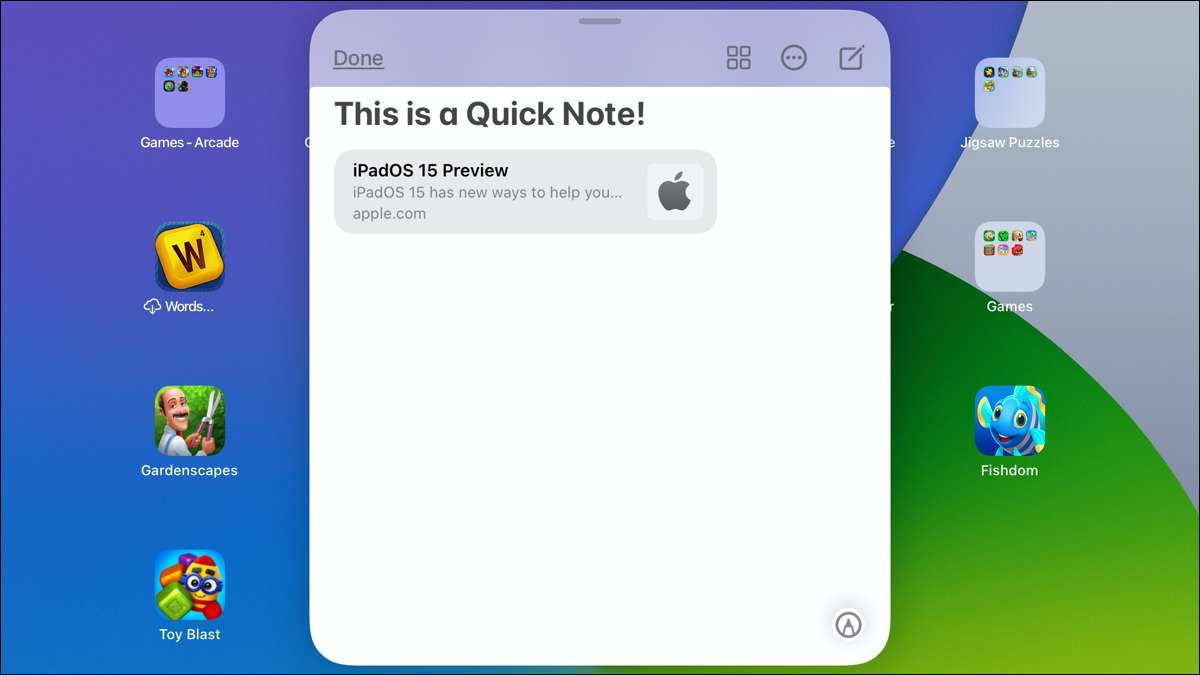
Eingeführt mit ipados 15. , Schnelles Note bietet iPad-Benutzer mit einer bequemen Möglichkeit, Notizen von einem beliebigen Bildschirm oder offener App aufzunehmen. JOT Ihre Notiz, fügen Sie die von Ihnen besuchten Links hinzu, und greifen Sie auf Ihr iPad-Quick Notes auf iPhone und dem Mac zu.
Erstellen Sie eine schnelle Notiz auf dem iPad
Apple gibt Ihnen ein paar einfache Möglichkeiten, um eine schnelle Note auf dem iPad zu erstellen.
- Verwenden Sie den Finger- oder Apple-Bleistift, um nach oben und aus der rechten unteren Ecke des Bildschirms aufzusteigen.
- Wenn Sie mit Ihrem iPad eine Tastatur verwenden, können Sie GLOBE + Q drücken.
- Du kannst auch Tippen Sie in Ihrem Control Center auf das Symbol .
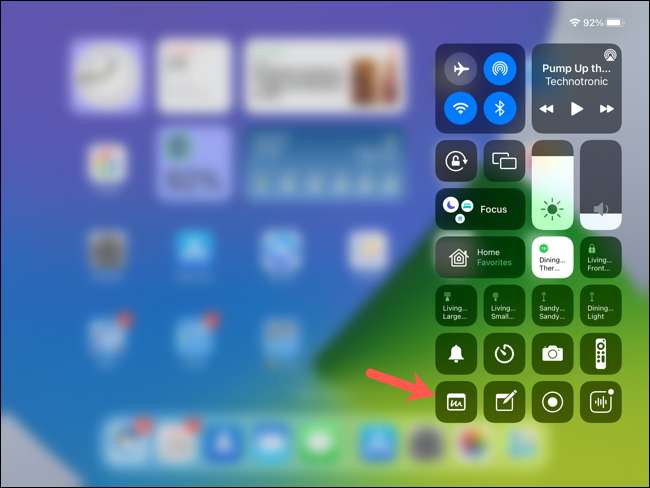
Fügen Sie Kurzanhang zum Control Center hinzu
Um das Kurznotizsymbol in Ihrem Control Center hinzuzufügen, öffnen Sie Ihre Einstellungen und wählen Sie "Control Center" auf der linken Seite.
Tippen Sie auf das Pluszeichen neben kurzer Hinweis in der Sektion "Mehr Kontrolle". Dies fügt es an die Spitze hinzu, die es in der Kontrollzentrale anzeigt. Sie können es dann an jede Position ziehen, die Sie mögen.

Mache Notizen
Sie können eine Vielzahl von Werkzeugen nutzen, um eine schnelle Note herunterzuladen. Verwenden Sie Ihren Apfelbleistift , eine Tastatur oder die Werkzeugpalette innerhalb der schnellen Note.
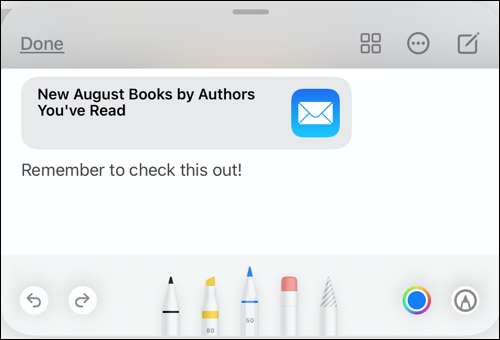
Passen Sie die Größe und Position ein
Mit einer schnellen Note offen, können Sie tippen und in jede Position auf dem Bildschirm ziehen, die Sie mögen. Sie können es auch ändern, indem Sie es mit den Fingern nach innen oder nach außen klemmen.
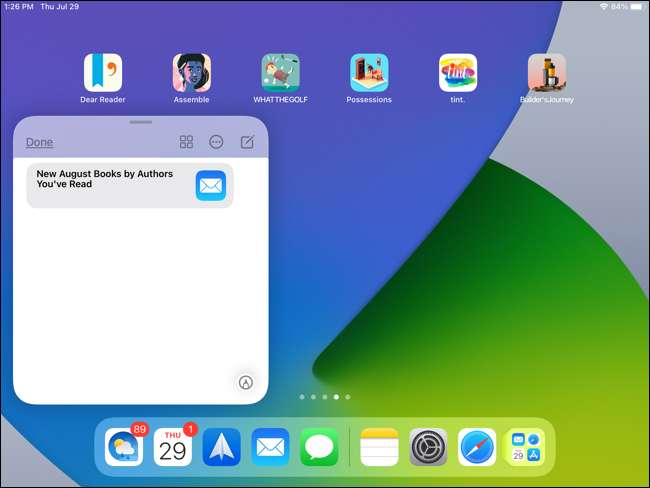
Fügen Sie Links zu einer schnellen Note hinzu
Wenn Sie eine schnelle Notiz mit einer offenen App, beispielsweise Safari erstellen, erkennen er einen verfügbaren Link. Sie sehen diese Anzeige in der Schnellnote. Tippen Sie auf "Link hinzufügen", und der Link wird in Ihre Notiz angezeigt.
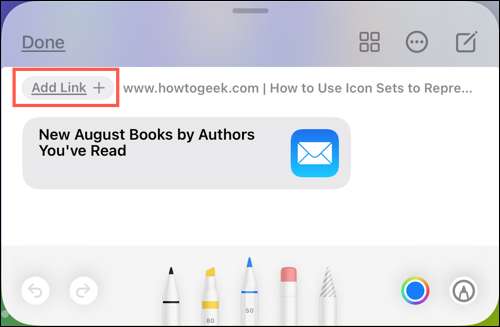
Wenn es mehr als einen Link gibt, tippen Sie auf "Link hinzufügen", und wählen Sie denjenigen aus, den Sie hinzufügen möchten.
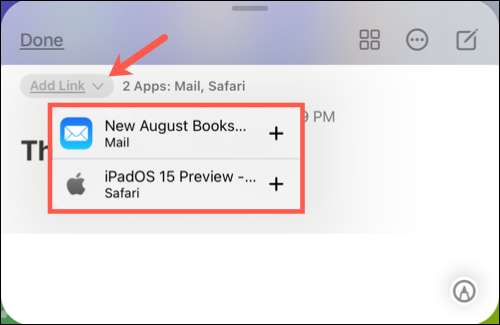
Sobald Sie dies tun und diese Website oder App erneut besuchen, wird ein Miniaturbild angezeigt, das für Ihre schnelle Note angezeigt wird. Dies ist eine super praktische Möglichkeit, die Anmerkung anzuzeigen, die Sie für diesen Artikel angenommen haben, ohne zusätzliche Anstrengungen einsetzen zu müssen.
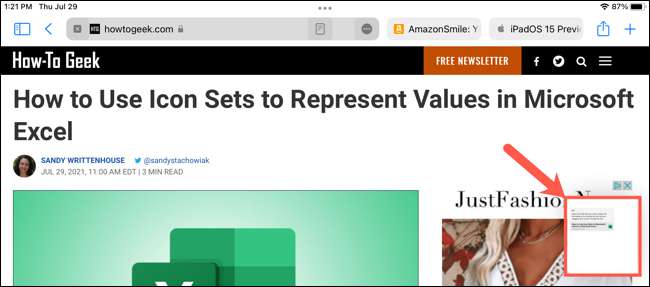
Siehe persistente Highlights in Safari
Wenn Sie Safari verwenden, können Sie nicht nur Fügen Sie die von Ihnen besuchten Links hinzu zu Ihrer Schnellnote, aber Sie können auch Text hinzufügen und auch persistente Highlights erstellen.
VERBUNDEN: So fügen Sie schnell Links, Fotos und Medien an Apple Notes auf dem iPhone und dem iPad hinzu
Wählen Sie zum Beispiel Text auf einer Webseite in Safari aus und tippen Sie im Kontextmenü auf "Neue Quick Note".
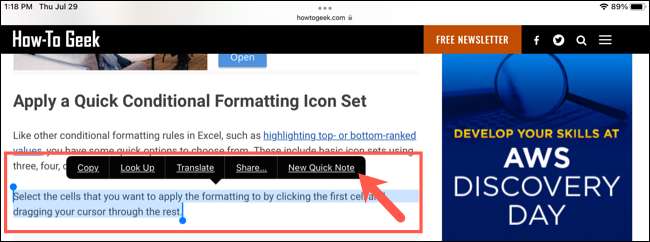
Dies fügt den Text und den Link zur Note hinzu. Wenn Sie diese Webseite in Safari erneut besuchen, sehen Sie nicht nur die Miniaturansicht für den früher beschriebenen Kurznoten, aber Sie werden auch sehen, dass der Text markiert bleibt.
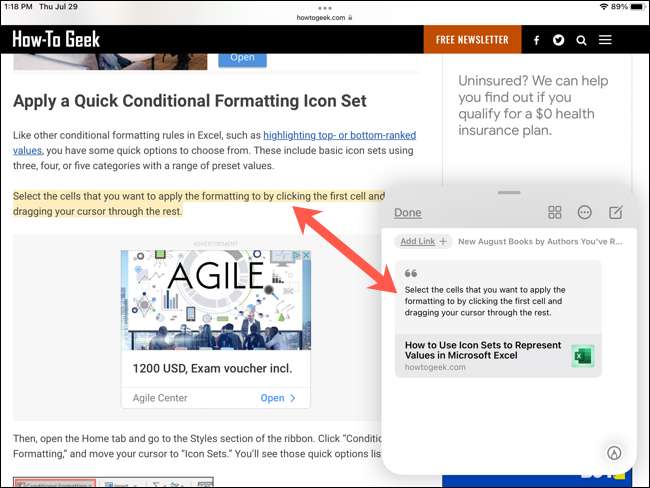
Sehen Sie sich Ihre schnellen Notizen an
Mit einer kurzen Note offen, Sie sehen Punkte auf dem Boden. Dies ist dem Bildschirmschalter auf dem iPad ähnlich. Hier gibt es die Anzahl der Schnellnotizen, die Sie haben. Sie können einfach streichen, um jeden anzuzeigen.
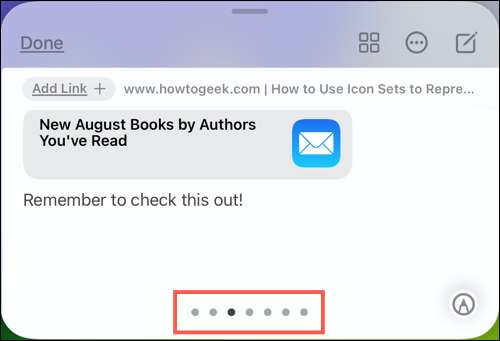
Zusätzlich zur Bildschirmansicht von Schnellnotizen haben Sie einen Ordner speziell für diese in der Notes-App. Und Sie können auf den Quick Notes-Ordner zugreifen, wenn Sie auch Notizen auf Ihrem iPhone und dem Mac öffnen. Also können Sie leicht Bleiben Sie synchron auf den anderen Apple-Geräten.
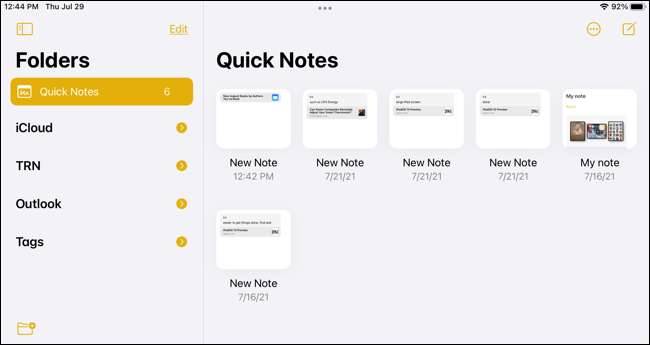
VERBUNDEN: So synchronisieren Sie die Anmerkungen für iPhone und iPad
Verwenden Sie schnelle Notizenaktionen
Um Ihren schnellen Noten einen Titel zu geben, wecken Sie im Körper der Note nach unten. Sie sehen vorgeschlagenen Titel oben. Tippen Sie auf "Bearbeiten", um ihm einen neuen Namen zu geben.
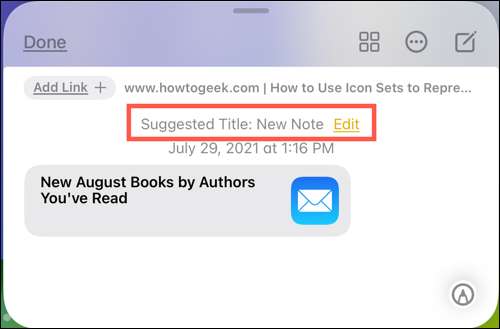
Geben Sie den Titel ein und tippen Sie auf "Fertig", wenn Sie fertig sind.

Sie sehen auch eine kleine Symbolleiste an der Spitze einer kurzen Note. Auf diese Weise können Sie mit Ihrer Notiz ein paar Aktionen einnehmen.
- Fertig : Tippen Sie auf "Fertig", um die Notiz zu stecken, wenn Sie fertig sind.
- Gittersymbol : Öffnen Sie den Quick Notizs-Ordner in der Anhang-App.
- Drei Punkte : Freigeben oder löschen Sie Ihre schnelle Note.
- Bleistiftsymbol : Starten Sie eine neue Kurznote.

Notizen auf dem iPad ist schneller als je zuvor mit kurzer Hinweis!







